Naamdruppelaar: tekst slepen en neerzetten in batch Hernoem bestanden en mappen
Als u onlangs op vakantie bent geweest of gewoon veel foto's wilt maken, weet u waarschijnlijk hoe moeilijk het is om te organiseren afbeeldingen die zijn gemaakt met uw digitale camera of telefooncamera, omdat ze allemaal zijn opgeslagen met hetzelfde voorvoegsel met een toegevoegd nummer erna. Het hernoemen van deze bestanden kan lastig zijn omdat u geen andere keuze heeft dan elk afzonderlijk te hernoemen. Hoewel dit het meest voorkomt bij afbeeldingsbestanden, moet u mogelijk ook een aantal andere soorten bestanden hernoemen. Naam Dropper is een bureaubladtoepassing waarmee u bestanden een andere naam kunt geven en een oplopend nummer aan elk bestand kunt toevoegen door de naam naar elk bestand te slepen en neer te zetten.
Met de applicatie kunt u elk type bestand hernoemen; afbeelding, multimedia, document etc. Om bestanden te hernoemen, sleept u ze naar de interface van de applicatie en zet u ze daar neer. Met de applicatie kunt u de bestanden in verschillende lay-outs bekijken, een bestand met de rechtermuisknop verwijderen en selecteren
Verwijder geselecteerde bestanden of mappen. U kunt de bestanden opnieuw ordenen door ze te slepen en neer te zetten.
Om een bestand te hernoemen, moet u de nieuwe bestandsnaam slepen en neerzetten vanuit uw browser of een teksteditor (kladblok werkt niet). Typ de bestandsnaam in die u aan een bestand wilt geven, selecteer het en zet het neer op de bestandstegel of miniatuur in Naamdruppelaar. Gebruik de syntaxis Bestandsnaam om een oplopend nummer toe te voegen en dezelfde naam toe te voegen voor verschillende bestanden. Het hekje voegt een oplopend nummer toe aan het einde van de bestandsnaam, dus je hebt bestanden met de naam Bestandsnaam1, bestandsnaam2, bestandsnaam3, enzovoort.
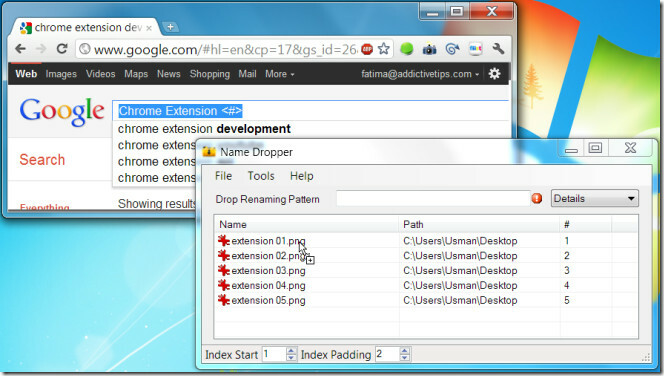
Als u tekst aan de bestandsnaam wilt toevoegen, d.w.z. u hebt een reeks afbeeldingsbestanden met de naam afbeelding1, afbeelding2, Image3, enz. En u wilt ze een naam geven naar Bestandsnaam Afbeelding1, Bestandsnaam Afbeelding2 enz., Gebruik de syntaxis Bestandsnaam <0>.
Typ waar u een bestand naar wilt hernoemen en gebruik de juiste syntaxis. Typ de URL-balk van uw browser of zelfs het zoekveld op Google, selecteer het en sleep uw cursor naar de interface van de applicatie en naar het bestand dat u wilt hernoemen. Hoewel u de bestandsnaam naar elk bestand afzonderlijk moet slepen en neerzetten, is het toch gemakkelijker dan ze op de conventionele manier te hernoemen.
Naamdruppelaar downloaden
Zoeken
Recente Berichten
OpenMusicPlayer: functierijke mediaspeler met songteksten, radio en thema's
Herinner je je nog de goede ‘dagen dat onze huiskamers vol stonden ...
Hoe Windows Error Log-bestanden te vinden en te lezen
Als er iets misgaat in Windows, of het nu gaat om een grote of kl...
Batch-PDF-bestanden converteren naar PowerPoint-presentaties via Hot Folders
Een tijdje geleden, wij beoordeeld 3DPageFlip PDF naar Flash, een h...



